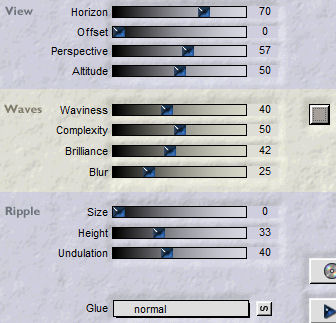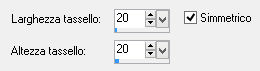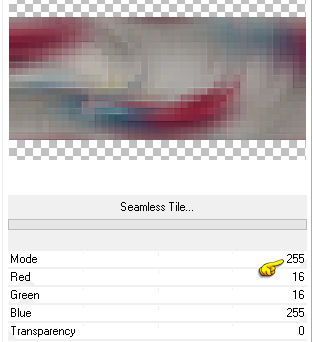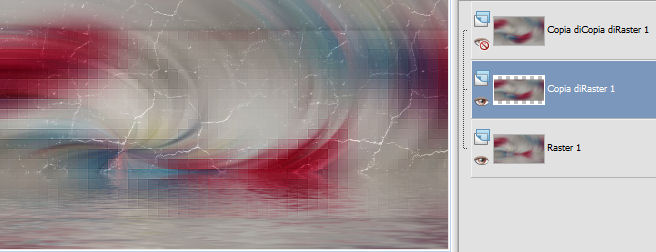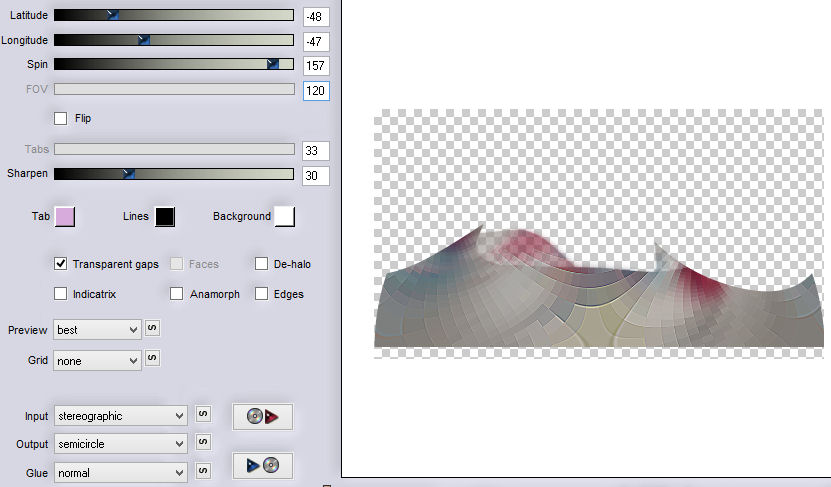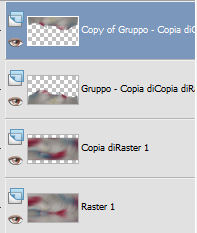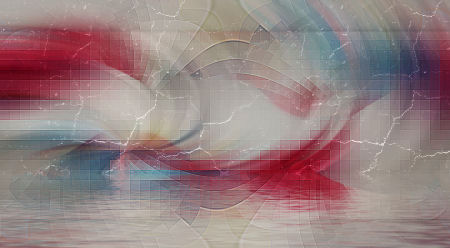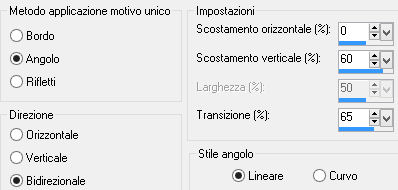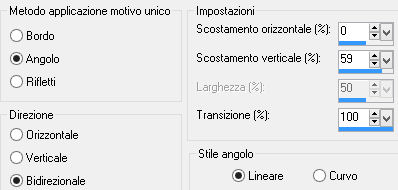Preparazione Apri le tre maschere in psp e riducile ad icona Tavolozza dei materiali: colore di primo piano chiaro #a69f99 e colore di secondo piano scuro #8a4153
1. Apri una nuova immagine trasparente di 900 x 500 px. Selezione/Seleziona tutto. Apri lo sfondo "Ildiko_Design@Amalea_Deco_1". Se necessario applica il viraggio secondo i tuoi colori. Modifica/Copia e incolla nella selezione. Deseleziona tutto. Livelli/Duplica. Chiudi la visibilità di questo livello e posizionati sul livello di sotto (Raster 1). Effetti/Plug in/Unlimited 2/Photo Aging Kit/Cracked Paper: 65 / 128. Effetti/Plug in/Flaming Pear/Flood (colore di primo piano):
2. Posizionati sul livello di sopra (Copia di Raster 1) e riaprine la visibilità. Effetti/Effetti di distorsione/Tasselli:
Effetti/Effetti di bordo/Aumenta di più. Livelli/Duplica. Chiudi la visibilità di questo livello e posizionati sul livello di sotto (Copia di Raster 1). Effetti/Plug in/Unlimited 2/VM Toolbox/Seamless Tile:
Effetti/Effetti 3D/Sfalsa ombra: 0 / 0 / 50 / 20 / colore #000000. Cambia la modalità di miscelatura del livello da normale a luce diffusa. Ottieni questo:
3. Posizionati sul livello che sta in cima (Copia 2 di Raster 1) e riaprine la visibilità. Livelli/Nuovo livello di maschera/Da immagine e scegli "Ildiko_Design@Amalea_Mask_1": spunta luminanza d'origine ed inverti i dati della maschera. Livelli/Unisci/Unisci gruppo. Effetti/Plug in/Flaming Pear/Flexify 2:
Oggetti/Allinea in basso. Livelli/Duplica. Immagine/Capovolgi (oppure Immagine/Rifletti/Rifletti verticalmente). Immagine/Rifletti (Immagine/Rifletti/Rifletti orizzontalmente). Oggetti/Allinea in alto. Nella paletta dei livelli ottieni questo:
Livelli/Unisci/Unisci giù. Cambia la modalità di miscelatura del livello da normale a sovrapponi e abbassa l'opacità a 70. Ottieni questo:
4. Apri "Ildiko_Design@Amalea_Deco_2". Modifica/Copia e incolla come nuovo livello. Effetti/Effetti d'immagine/Motivo unico:
Abbassa l'opacità del livello a 35. 5. Riprendi lo sfondo "Ildiko_Design@Amalea_Deco_1". Modifica/Copia e incolla come nuovo livello. Regola/Sfocatura/Sfocatura gaussiana: raggio 20. Livelli/Nuovo livello di maschera/Da immagine e scegli "Ildiko_Design@Amalea_Mask_2": spunta solo luminanza d'origine. Livelli/Unisci/Unisci gruppo. Effetti/Effetti di bordo/Aumenta di più. Effetti/Plug in/Unlimited 2/Penta com/Color Dot con la configurazione predefinita. Effetti/Effetti d'immagine/Motivo unico:
Immagine/Capovolgi (oppure Immagine/Rifletti/Rifletti verticalmente). Effetti/Effetti 3D/Sfalsa ombra: lascia i valori in memoria. Cambia la modalità di miscelatura del livello da normale a sovrapponi e abbassa l'opacità a 80. 6. Apri il tube della donna "Ildiko_Design@Amalea_Women_1". Modifica/Copia e incolla come nuovo livello. Effetti/Effetti d'immagine/Scostamento: orizz. 238 / vert. -28 / personalizzato e trasparente. Effetti/Effetti 3D/Sfalsa ombra: -16 / 10 / 30 / 26 / colore #000000. 7. Apri il misted della donna "Ildiko_Design@Amalea_Women_2". Modifica/Copia e incolla come nuovo livello. Effetti/Effetti d'immagine/Scostamento: orizz. -265 / vert. 86 / personalizzato e trasparente. Abbassa l'opacità del livello a 40.8. Apri il tube "Ildiko_Design@Amalea_Deco_3". Modifica/Copia e incolla come nuovo livello. Effetti/Effetti d'immagine/Scostamento: orizz. 70 / vert. -22 / personalizzato e trasparente. 9. Apri il tube "Ildiko_Design@Amalea_Deco_4". Modifica/Copia e incolla come nuovo livello. Effetti/Effetti d'immagine/Scostamento: orizz. 13 / vert. -56 / personalizzato e trasparente. 10. Livelli/Nuovo livello raster. Riempi con il colore #ffffff. Livelli/Nuovo livello di maschera/Da immagine e scegli "Ildiko_Design@Amalea_Mask_3": spunta solo luminanza d'origine. Livelli/Unisci/Unisci gruppo. Effetti/Effetti d'immagine/Motivo unico:
Effetti/Effetti 3D/Sfalsa ombra: 0 / 0 / 50 / 20 / colore #000000. Abbassa l'opacità del livello a 70. Livelli/Unisci/Unisci tutto (appiattisci). 11. Immagine/Aggiungi bordatura simmetrica di 1 px colore scuro. Immagine/Aggiungi bordatura simmetrica di 1 px colore chiaro. Immagine/Aggiungi bordatura simmetrica di 1 px colore scuro. Immagine/Aggiungi bordatura simmetrica di 1 px colore chiaro. Immagine/Aggiungi bordatura simmetrica di 1 px colore scuro. 12. Immagine/Aggiungi bordatura simmetrica di 37 px colore chiaro. Apri il tube "Ildiko_Design@Amalea_Deco_5". Modifica/Copia e incolla come nuovo livello. Se necessario applica il viraggio secondo i tuoi colori. Livelli/Unisci/Unisci tutto (appiattisci). 13. Aggiungi la tua firma. Livelli/Unisci/Unisci tutto (appiattisci). Immagine/Ridimensiona a 950 px (tutti i livelli non spuntato). Salva in formato jpeg. Altra versione con misted di Animabelle
Le due splendide versioni della mia tester Giograf - Grazie
Nonno Pino
Tutorial tradotto da Byllina il 14 giugno 2015 |